ویندوز 11 (سیستم مورد نیاز، تاریخ انتشار و ویژگیها)
در 24 ژوئن 2021 مایکروسافت جدیدترین نسخه ویندوز را تحت عنوان ویندوز 11، تقریبا شش سال پس از انتشار ویندوز 10 معرفی کرد. از جمله ویژگیهای شاخص ویندوز 11 میتوان به طراحی شیک و ساده، خلاقیت و سهولت استفاده، ارتباط پایدار و سریع با سایر افراد، کیفیت بالاتر بازیهای رایانهای، کسب اطلاعات مورد نیاز با سرعت بیشتر، فروشگاه مایکروسافت جدید و … اشاره کرد.
علاوه بر شکل ظاهری خاص، ویندوز 11 از لحاظ امکانات هم نسبت به گذشته پیشرفت زیادی داشته و یکی از آنها قابلیت استفاده چند برنامه به صورت همزمان در Snap Layouts است. ویندوز 11 ابزاری جدید برای شما در نظر گرفته تا در جریان جدیدترین اخبار قرار بگیرید.
اضافه شدن Auto HDR برای گیمرها قابلیتی عالی خواهد بود. این گزینه به بهبود تصاویر کمک زیادی میکند و نوید بخش سرعت بیشتر اجرای بازی خواهد بود. در ادامه مقاله بطور ویژه به مزایای ویندوز 11 برای گیمرها اشاره میشود.
یکی از الزامات مورد نیاز برای اجرای ویندوز 11 بر روی هر سیستمی، دارا بودن چیپست TPM است که البته ممکن است مایکروسافت نظر خود را در این مورد تغییر دهد. در ادامه به بررسی امکانات جدید ویندوز 11 خواهیم پرداخت.
تاریخ انتشار ویندوز 11
ویندوز 11 سرانجام در تاریخ 5 اکتبر منتشر می شود. این نسخه از ویندوز از همین تاریخ در دسترس افراد قرار خواهد گرفت. با این حال مایکروسافت تمایل دارد تا ویژگیهای معرفی شده را به مرور به این ویندوز اضافه کند.
بسته به سخت افزار، جدید بودن دستگاه و موارد دیگر ممکن است این اعلان را بین اکتبر تا اواسط 2022 دریافت کنید. همچنین میتوانید برای اطمینان به صورت دستی نیز آپدیتهای جدید را از طریق همین منو جستجو کنید تا زودتر به هدف خود برسید.
با این حال اگر مایل به دریافت ویندوز 11 نیستید، هیچ محدودیتی از طرف مایکروسافت وجود ندارد، زیرا مایکروسافت تا اکتبر 2025 از ویندوز 10 پشتیبانی خواهد کرد.
نحوه دریافت ویندوز 11
قبل از هر چیزی باید مطمئن شوید که دستگاه شما امکان دریافت آپدیت ویندوز 11 را داراست که در ادامه مشخصات لازم را ذکر کردیم. اگر دستگاه شما مشخصات لازم را داشته باشد، نیازی نیست کاری انجام دهید. زیرا از طریق Windows Update اعلانی جهت آپدیت ویندوز خود به نسخه 11 دریافت خواهید کرد.
آپدیت ویندوز 11 برای افرادی که ویندوز 10 دارند رایگان خواهد بود و همزمان با انتشار ویندوز 11 لپتاپهایی که به صورت اورجینال دارای ویندوز 11 هستند به بازار عرضه خواهند شد.
با دانلود PC Health Check از سایت Windows.com میتوانید چک کنید که آیا سیستم شما توانایی اجرا ویندوز 11 را خواهد داشت یا خیر.
نکته جالب این است که حتی اگر سیستم شما با ویندوز 11 سازگار نباشد، نسخهای وجود دارد که توسط مایکروسافت پشتیبانی نمیشود، اما میتوانید به صورت دستی آن را نصب کنید!
علاوه بر آن اگر جزو توسعه دهندگان هستید (جزو برنامه Windows Insider باشید)، هم اکنون نیز میتوانید ویندوز 11 را دریافت کنید.
سیستم مورد نیاز ویندوز 11
اگر قصد نصب ویندوز 11 را دارید، کامپیوتر شما باید تراشه TPM 2.0 را داشته باشد. نام این تراشه Trusted Point Module است و ابزاری برای امنیت سیستم محسوب میشود. (برای اینکه چک کنید سیستم شما مجهز به این چیپست شده یا خیر، تنها کافیست tpm.msc را درRun اجرا کنید. )
طبق گفته مایکروسافت یک سیستم برای اجرای ویندوز 11 باید این مشخصات را داشته باشد.
- پردازنده: 1 گیگا هرتز یا سریعتر با 2 یا چند هسته در پردازنده 64 بیتی
- رم: 4 گیگابایت
- فضای ذخیره سازی: 64 گیگابایت یا بیشتر
- فریمور سیستم: UEFI ، قابلیت راه اندازی امن
- TPM: نسخه 2.0
- کارت گرافیک: سازگار با DirectX 12 یا بالاتر با درایور WDDM 2.0
- نمایشگر: نمایشگر با وضوح بالا (720)
- اینترنت: نسخه خانگی ویندوز 11 برای تکمیل راه اندازی سیستم به اتصال به اینترنت و حساب مایکروسافت احتیاج دارد.
صرف نظر از این که شما از کدام نسخه ویندوز استفاده میکنید، این مسئله درست است که معمولا نیازی نیست که بدانید شماره دقیق نسخه ویندوز شما چند است؛ اما داشتن اطلاعات اولیه در ارتباط با سیستم عامل رایانه، مسئلهای مهم و ضروری است.
با روشی که در بالا گفته شد، اگر متوجه شدید که TPM غیرفعال است، میتوانید با استفاده از روش زیر آن را فعال کنید:
نحوه فعالسازی TPM
این تنظیمات از طریق UEFI BIOS (فریمور دستگاه) مدیریت میشود که ممکن است در دستگاههای مختلف متفاوت باشد. بطور کلی برای دسترسی به این تنظیمات باید مراحل زیر را طی کنید:
- وارد این قسمت شوید: Settings > Update & Security > Recovery > Restart now
- پس از راه اندازی مجدد، با صفحه جدیدی روبرو میشوید. به این قسمت بروید: Troubleshoot > Advanced options > UEFI Firmware Settings > Restart to make the changes
- این تنظیمات گاهی در منوی Advanced، Security یا Trusted Computing نیز وجود دارد.
- گزینهای که برای فعال کردن TPM در این قسمت وجود دارد ممکن است با یکی از عناوین زیر باشد:
- Security Device
- Security Device Support
- TPM State
- AMD fTPM switch
- AMD PSP fTPM
- Intel PTT
- Intel Platform Trust Technology
طراحی ویندوز 11: طراحی جدید و منوی استارت (Start)
ویندوز 11 دارای ظاهری جدید است که جذابتر از همیشه بنظر رسیده و از سمت دیگر کاربر پسندتر است. منوی Start با طراحی زیبا در قسمت میانی تسک بار قرار دارد و با کلیک بر روی آن میتوانید آخرین پروندهها و فایلهای باز شده بر روی سیستم را مشاهده کنید.
در ویندوز 10 با کلیک بر روی منوی استارت لیست تمام نرم افزارهای نصب شده بر روی سیستم ظاهر میشد اما در ویندوز 11 این لیست بلند بالا جای خود را به برنامههای منتخب داده است. تنها یک گزینه در نظر گرفته شده تا در صورت نیاز بتوانید لیست کل برنامه ها را ببینید.
هدف کلی این طراحی این است که زودتر به نرمافزاری که نیاز دارید، دسترسی پیدا کنید. در ویندوز 11 از گوشههای کمی گردتر برای نرم افزارها استفاده شده تا حس تازگی را به کاربر منتقل کند. رنگها در این نسخه جانی تازه گرفته و یک حالت جدید دارک مود هم به آن اضافه شده است.
قابلیتهای ویندوز 11
مجموعه جدید ویژگیهای منحصر بفرد ویندوز 11 شامل ایجاد دسکتاپهای جداگانه، Snap Layouts و Snap Groups میشوند. مایکروسافت در این نسخه ویندوز قابلیت جدیدی را اضافه کرده است که به کمک آن میتوان برای هر محیطی یک دسکتاپ ساخت. به طور مثال برای مدرسه، برای محیط کار، برای استفاده در منزل یا برای استفاده دانشگاه میتوان چند دسکتاپ با نرمافزارهای مختلف طراحی کرد.
قابلیت Snap Layouts ویندوز 11
اگر در حال کار بر روی فایلی هستید که به چندین برنامه در یک طرح چند پنجره ای نیاز دارد، در ویندوز 11 به راحتی به آن دسترسی خواهید داشت. قابلیت Snap Layouts از جمله بهترین امکاناتی است که به ویندوز 11 اضافه شده است و با کمک این قابلیت اجازه اجرای همزمان چند برنامه به شما داده خواهد شد.
Snap Groups شکل توسعه یافته Snap Layouts است که به موجب آن ویندوز برنامه هایی را که از آنها استفاده کردهاید را ذخیره کرده و به شما این امکان را میدهد که آنها را با هم گروهبندی کنید.
ممکن است گاهی اوقات برای پاسخ دادن به یک پیام برنامههایی که همزمان بازکرده بودید را گم کنید، در این حالت میتوانید به راحتی به Snap Groups برگشته و کار خود را ادامه دهید.
همین مورد در مورد اتصال جدید دستگاهها هم اعمال شده است. اگر مانیتور را برای جابجایی بین دو اتاق از برق بکشید، پنجرههایی که روی مانیتور شما بودند کوچک (minimize ) میشوند. زمانی که دوباره مانیتور را به کیس متصل کردید، تمام پنجرههای ویندوز دوباره مانند گذشته ظاهر میشوند.
ویجت های ویندوز 11
ویندوز 11 مجموعه جدیدی از ویجتها ارائه میدهد که از مایکروسافت اج و هوش مصنوعی پشتیبانی میکنند. این ابزارکها به شما کمک میکنند تقویم خود را با یک نگاه چک کرده و یا وضعیت هوا، آخرین اخبار، لیست کارها، عکس ها و موارد دیگر را بررسی کنید.
این ویجتها در ویندوز 11 قابلیت شخصی سازی دارند و بسته به نیاز خود میتوانید انتخاب کنید کدام ابزارکها برای شما به نمایش گذاشته شود یا نحوه نمایش آن در دسکتاپ به چه شکل باشد.
ویندوز 11: پشتیبانی بهتر از تاچ، قلم و صدا
ویندوز 11 استانداردهای دیگری هم اضافه کرده است که باعث میشوند دستورات تاچ به خوبی اجرا شوند. فاصله استاندارد بین آیکونها به شما اجازه خواهد داد با دقت بیشتری برنامههای خود را اجرا کنید بدون اینکه اشتباهی برنامه دیگری باز شود. تاچ قوی برای افرادی که تبلت سرفیس دارند از اهمیت زیادی برخوردار است و میتواند مشکلات قبلی را به طور کامل رفع کند.
دستورهای قابل اجرا در ویندوز بزرگتر از قبل شدهاند تا برای بزرگ-کوچک کردن پنجرهها یا جابجایی آنها در دسکتاپ مشکلی پیدا نکنید.
صفحه کلید مورد استفاده بار دیگر طراحی و پیادهسازی شده است. اگر از یک قلم برای ارتباط و تایپ استفاده میکنید، بهبودهای زیاد این کیبورد نسبت به ورژنهای قبلی را متوجه خواهید شد و به شما احساس استفاده از قلم واقعی را میدهد.
ویندوز 11 همچنین دارای قابلیت پیشرفته تشخیص صدا است که با شنیدن یک جمله، آن را به تکست تبدیل میکند. علاوه بر این قابلیت از دستورات صوتی هم بهتر از گذشته پیروی میکند، به طور مثال اگر مشغول مشاهده یک فایل ورد هستید با گفتن delete that آن را پاک خواهد کرد.
دسکتاپ ویندوز 11
ویندوز 11 به شما این امکان را خواهد داد که چند دسکتاپ مختلف داشته باشید. یک دسکتاپ میتواند برای کار و دیگری برای مدرسه باشد، هر کدام از آنها هم دارای برنامههای خاص خود خواهند بود.
شخصی سازی دسکتاپ قابلیت جذابی است که در این ویندوز ارائه شده و با استفاده از والیپیرهای آماده ویندوز 11 هم میتوان تک تک آنها را طراحی و تنظیم کرد.
بیشتر بخوانید : آموزش نصب ویندوز 11 به زبان ساده [+ ویدیوی آموزشی]
ویندزو 11: برنامههای اندروید و مایکروسافت استور جدید
در ویندوز 11، فروشگاه مایکروسافت به طور کلی دچار تغییر شده و میتوان انواع برنامهها و بازیها را داخل آن پیدا کرد. مایکروسافت اعلام کرده است که این فروشگاه طراحی شده دارای عملکردی آسان بوده و نه تنها نرم افزارهای بیشتر، بلکه پیدا کردن انواع فیلم، بازی و اپیلیکشن را راحتتر میکند.
در این فروشگاه نرم افزارهایی مانند Microsoft Teams, Visual Studio, Disney+, Adobe Creative Cloud, Zoom و Canva هم در دسترس شما خواهد بود.
شگفت انگیزترین قابلیت این ویندوز اجرای برنامههای اندروید است. فروشگاه مایکروسافت از طریق مشارکت با آمازون و اینتل به کاربران اجازه خواهد داد برنامههای اندرویدی را از طریق Amazon Appstore دانلود کنند. روند این کار به خودی خود پیچیده بنظر میرسد اما مایکروسافت در ماههای آینده اطلاعات بیشتری از این قابلیت منتشر خواهد کرد.
مایکروسافت به توسعه دهندگان اجازه میدهد برنامههای خود را بدون توجه به اینکه از چه فریم ورکی برای نوشتن آن استفاده کردهاند به مایکروسافت استور بیاورند. البته سیستم تقسیم درآمد مایکروسافت هم تغییر خواهد کرد.
برنامه نویسان میتوانند برنامه خود را به فروشگاه مایکروسافت آورده و 100 درصد در آمد را برای خود بردارند؛ این کمپانی هیچ درصدی از آنها نمیگیرد.
ارتباط تصویری ویندوز 11
در نسخه جدید ویندوز نرم افزارهایی مانند Skype, OneNote, Paint 3D دیگر وجود نخواهند داشت؛ البته شما میتوانید آنها را از مایکروسافت استور دانلود کنید.
اسکایپ جای خود را به Microsoft Teams داده است که مخصوص ارتباط تصویری در این ویندوز بوده و بهنظر میرسد قابلیتهای خوبی را ارائه میدهد. این برنامه به شما اجازه میدهد علاوه بر ارتباط تصویری، ارتباط صوتی و متنی هم برقرار کنید. این نرم افزار در ویندوز، اندروید و ایاواس اجرا خواهد شد.
ویندوز 11 چه مزایایی برای گیمرها دارد؟
همیشه تیم مایکروسافت تمرکز زیادی روی بخش گیمینگ ویندوز داشته است. در ویندوز 11 هم تمام تلاش خود را کرده است تا با افزودن چند ویژگی، کاربر تجربه بهتری از بازی با نسخه جدید ویندوز داشته باشد. در ادامه به ویژگیهایی که تیم مایکروسافت برای گیمرها در نظر گرفته است اشاره میکنیم:
Auto HDR
مهم ترین قابلیت که در این بخش به کار گرفته شده، Auto HDR است. قابلیت Auto HDR تصاویر عادی با کیفیت SDR را به کمک هوش مصنوعی بهبود بخشیده و به تصویر HDR تبدیل میکند.
در طول رویداد معرفی ویندوز 11، مایکروسافت تصویری از بازی Skyrim را به نمایش گذاشت. نیمی از بازی در حالت SDR و نیم دیگر در حالت Auto TPM به نمایش گذاشته شدند. عکس Auto HDR بسیار روشنتر بود و در کنار آن جزئیات بیشتری را به کاربر نشان میداد.
این قابلیت را مدتی قبل در کنسولهای Xbox Series X/S دیده بودیم، اما این بار در ویندوز 11 نیز میتوانید تجربه کنید. Auto HDR در واقع ویژگیهای بصری بازیهای پشتیبانی شده را در محدوده دینامیکی بالاتری تنظیم میکند. این موضوع باعث میشود تا تصویر نهایی، عمق بیشتر و رنگهای غنیتری داشته باشد.
دقت کنید که برای بهره مندی از این قابلیت، مانیتور شما نیز باید از HDR پشتیبانی کند. در ویندوز 10 نیز شاهد پشتیبانی از HDR بودیم، اما Auto HDR باعث میشود تا دیگر دردسر روشن/خاموش کردن این قابلیت را نداشته باشید و در مواقع ممکن این کار بطور خودکار انجام شود.
DirecStorage
فناوری DirectStorage که در کنسول بازی ایکس باکس هم استفاده شده بود، بر روی نسخه 11 ویندوز هم قرار گرفته است. این قابلیت سبب میشود تا سرعت بارگذاری بازی بشدت افزایش پیدا کند. در واقع این فناوری به کارت گرافیک اجازه میدهد تا اطلاعات بازی را مستقیما از حافظه SSD شما بازخوانی کرده و از پردازش CPU صرف نظر کند.
بنابراین با داشتن ویندوز 11، کمتر در صفحات لودینگ بازیها منتظر خواهید ماند که قطعا برای همه گیمرها یک خبر خوش آیند است. البته استفاده از قابلیت DirectStorage نیاز به شرایطی دارد:
- 1 ترابایت یا بیشتر حافظه SSD NVMe
- کارت گرافیک با پشتیبانی از DirectX 12 Ultimate
گنجاندن برنامه Xbox در ویندوز 11
در حال حاضر برنامه Xbox را باید جداگانه دانلود و استفاده کنید. اما در ویندوز 11 این برنامه بطور کامل با سیستم عامل ادغام شده است. این موضوع باعث هر چه بیشتر نزدیک شدن ویندوز به کنسولهای Xbox میشود.
همچنین مشترکین GamePass نیز میتوانند از خود سیستم عامل به بازیهای خود دسترسی داشته باشند، نه از طریق یک برنامه جداگانه. در واقع دسترسی به تمام قابلیتهای GamePass از طریق سیستم عامل، چیزی است که در ویندوز 11 منتظر شماست.
لپ تاپ مناسب گیمینگ و قابل ارتقا به ویندوز 11
اگر قصد دارید یک لپ تاپ گیمینگ مدرن، سبک و زیبا داشته باشید که به ویندوز 11 نیز قابل ارتقا است، اولترابوک XPG Xenia Xe برای شما ساخته شده است. این اولترابوک تایوانی با وجود وزن و ضخامت کم، قدرت پردازش بالایی دارد.
استفاده از نسل 11 پردازندههای اینتل، بهره مندی از پلتفرم Intel EVO به همراه گرافیک یکپارچه قدرتمند باعث میشود تا مفهوم جدیدی با عنوان اولترابوک گیمینگ به وجود بیاید.
شارژدهی باتری تا 16 ساعت، پشتیبانی از Thunderbolt 4 و WiFi 6، یک ترابایت حافظه SSD NVMe و مانیتور لمسی 15.6 اینچی از نوع IPS تکمیل کننده مشخصات این لپ تاپ فوق العاده هستند. برای اطلاع از جزئیات بیشتر XPG Xenia Xe از این لینک استفاده کنید.
جمع بندی
ویندوز 11 یک سیستم عامل جدید نیست اما پیشرفتهای بزرگی در زمینه طراحی ظاهری و افزایش کیفیت تصاویر در بازهای کامپیوتری را به نمایش گذاشته است.
قابلیت باز کردن همزمان چند نرم افزار میتواند کمک زیادی به انجام کارهای روزمره کند و از سمت دیگر شکل جدید منوی استارت تجربهای بیاد ماندنی برای کاربران رقم خواهد زد. بزودی نسخه آزمایشی این نسخه منتشر خواهد شد و برای دریافت نسخه اصلی باید تا اوایل سال 2022 صبر کنیم. برای دریافت نسخه اصلی ویندوز 11 باید تا 5 اکتبر 2021 صبر کنیم.
بیشتر بخوانید : مقایسه نسخه های ویندوز 10
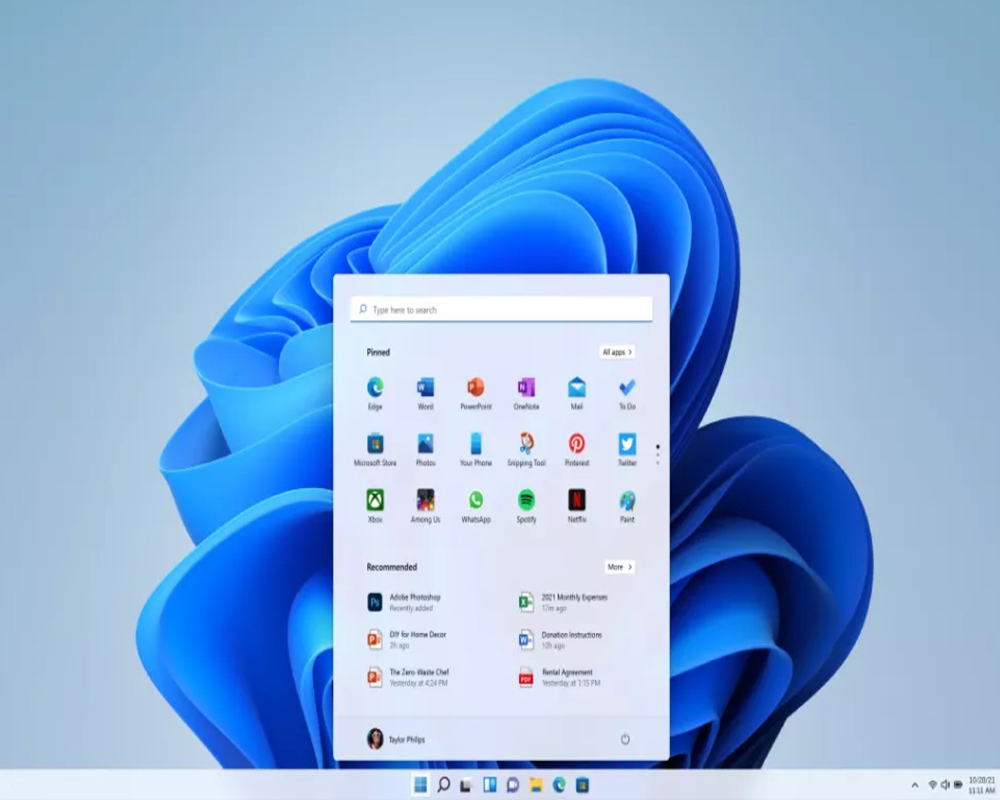

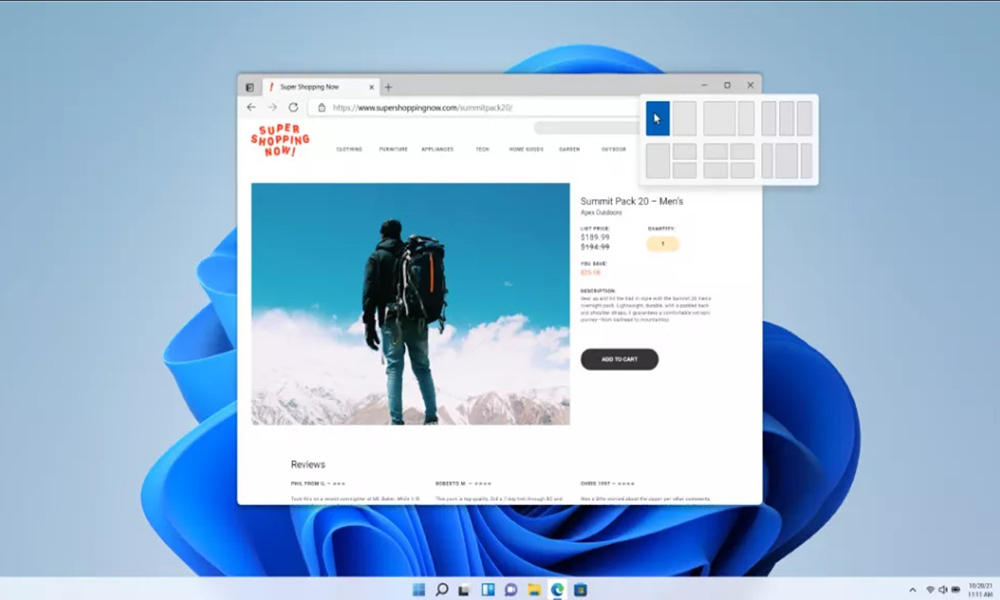
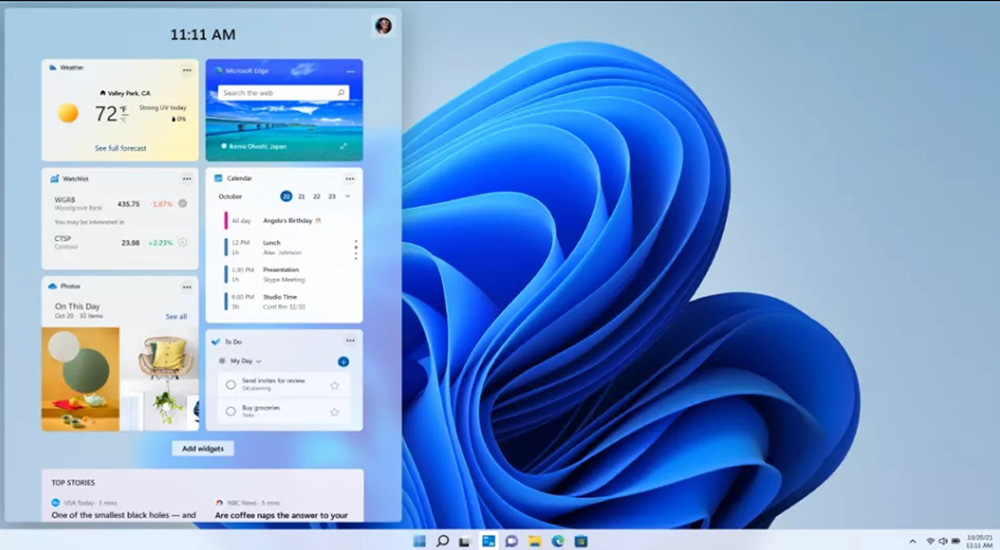
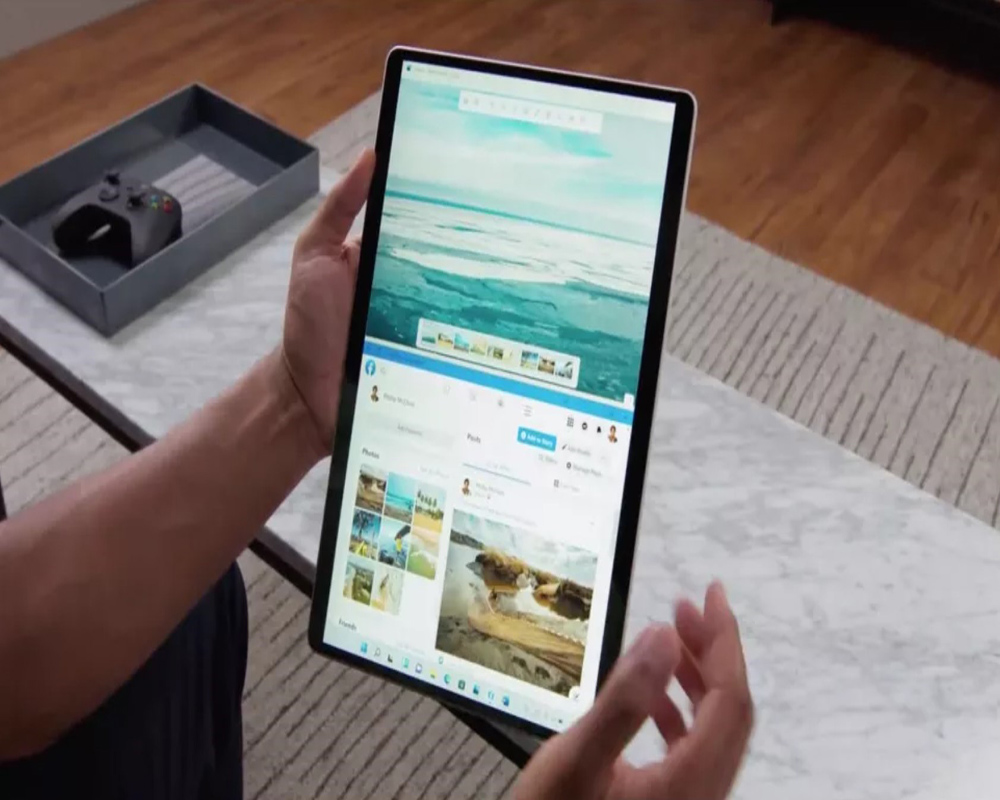
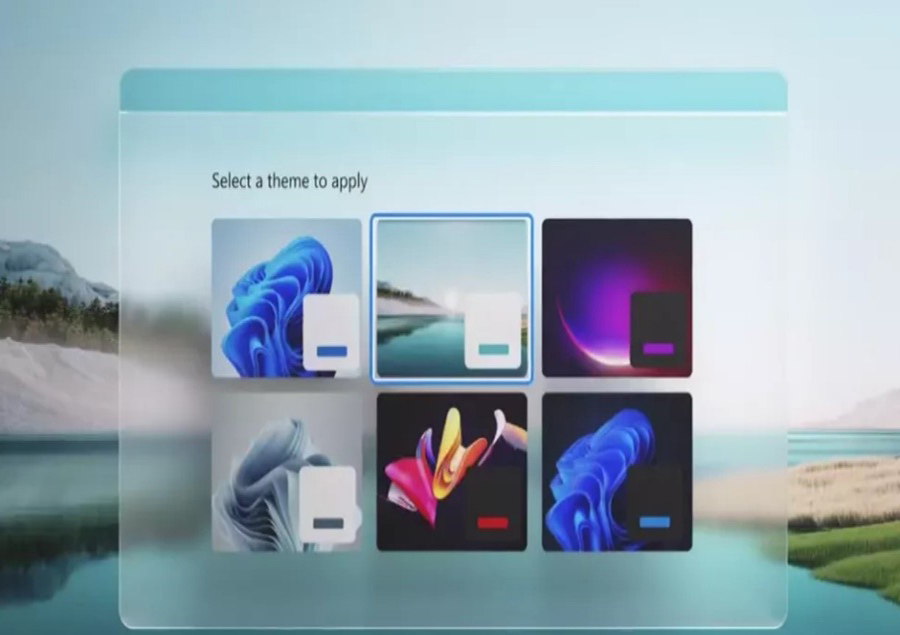
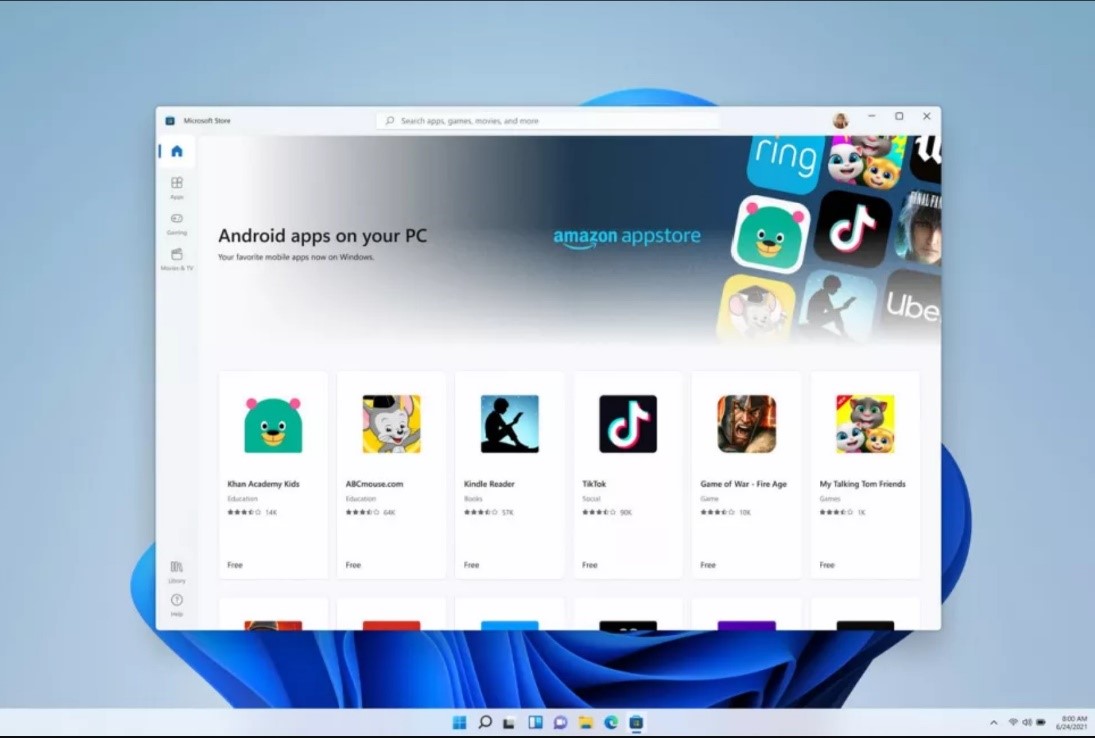
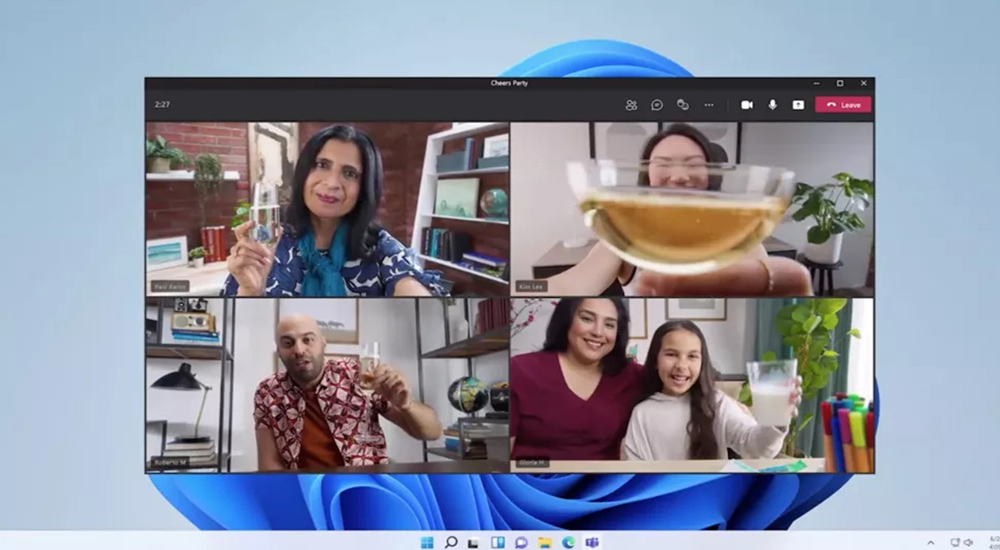








ثبت ديدگاه